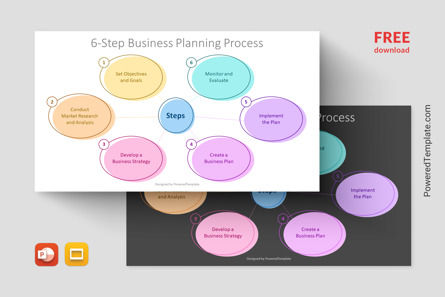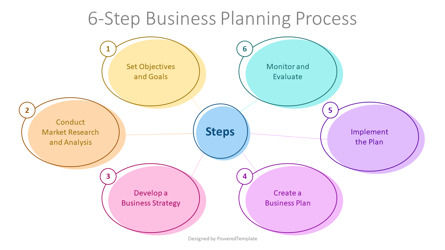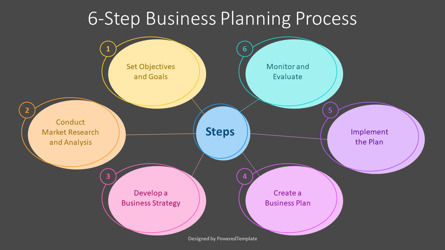無料のGoogleスライドテーマとPowerPointテンプレート
この無料の6段階のビジネスプランニングプロセスプレゼンテーションテンプレートは、視覚的に魅力的なマインドマップ形式で表現された包括的な6段階のビジネスプランニングプロセスを提供し、PowerPointとGoogleスライドの両方と互換性があります。 マインドマップの中心には、ビジネスプランニングプロセスの包括的な概念を表す中心の円があります。この中心の円に接続された6つの色付きの数字付きの円があり、それぞれがビジネスプランニングプロセスの特定のステップを表しています。
6つの円とそれに対応するステップは以下の通りです:
- 1. 目的と目標を設定: ビジネスが達成しようとする包括的な目標と目標を定義します。
- 2. 市場調査と分析を実施: 市場、業界トレンド、およびターゲットオーディエンスに関するデータと洞察を収集します。
- 3. ビジネス戦略を開発: 市場分析に基づいて定義された目標と目標を達成するための戦略的アプローチを策定します。
- 4. ビジネスプランを作成: リソース配分、タイムライン、およびマイルストーンを含む具体的な行動計画を概説します。
- 5. 計画を実行: 定義された戦略と目標に従ってビジネスプランを実行します。
- 6. 監視と評価: 進捗を継続的に追跡し、パフォーマンスを評価し、成功を確実にするために必要な調整を行います。
この無料のプレゼンテーションテンプレートは、起業家、ビジネスプロフェッショナル、プロジェクトマネージャー、戦略的計画やビジネス開発に関わるすべての人に適しています。新しい事業を立ち上げるか、既存のビジネス戦略を洗練させる場合でも、このテンプレートは計画プロセスを案内する明確なフレームワークを提供します。
この無料の6段階のビジネスプランニングプロセスプレゼンテーションテンプレートを今すぐダウンロードして、ビジネス計画プロセスを効率化し、組織を新たな高みに導きましょう!
テンプレートの特徴:
- - 100% 編集可能で簡単に変更できます
- - 聴衆を感心させる2つのダークとライトのスライド
- - 編集しやすいグラフィックを含んでいます。
- - GoogleスライドとMicrosoft PowerPointで使用できるように設計されています
- - 即時ダウンロード可能なPPT / PPTX形式ファイル
- - 16:9のワイドスクリーン形式で、あらゆる種類の画面に適しています
- - 使用された無料リソースのフォント、色、クレジットに関する情報を含んでいます。